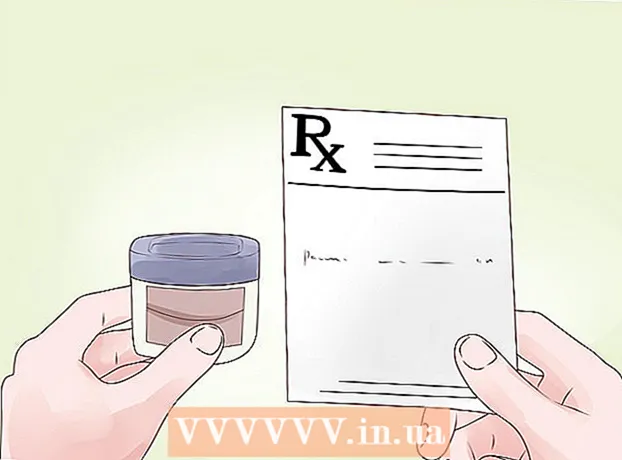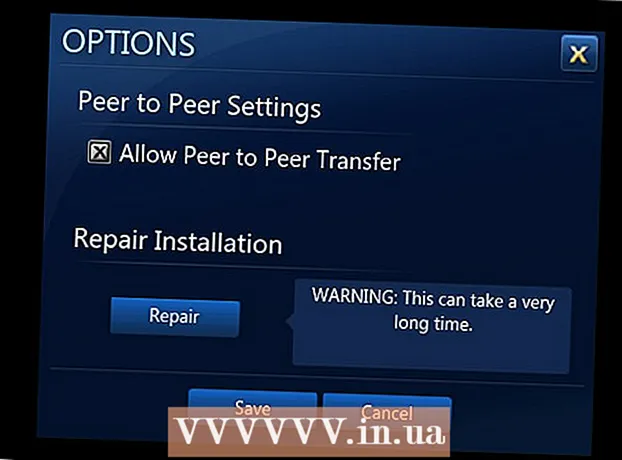Аўтар:
Florence Bailey
Дата Стварэння:
19 Марш 2021
Дата Абнаўлення:
1 Ліпень 2024

Задаволены
У гэтым артыкуле мы распавядзем вам, як на Android-прыладзе любы аўдыёфайл ўсталяваць як гук апавяшчэнняў.
крокі
 1 Скапіруйце аўдыёфайл на Android-прылада. Скарыстайцеся дадаткам Android File Transfer, каб перамясціць аўдыёфайл з кампутара на Android-прылада; таксама аўдыёфайл можна спампаваць з інтэрнэту.
1 Скапіруйце аўдыёфайл на Android-прылада. Скарыстайцеся дадаткам Android File Transfer, каб перамясціць аўдыёфайл з кампутара на Android-прылада; таксама аўдыёфайл можна спампаваць з інтэрнэту.  2 Усталюйце файлавы менеджэр з Play Маркета. Файлавы менеджэр - гэта дадатак, з дапамогай якога можна праглядаць і рэдагаваць тэчкі на прыладзе. Файлавыя менеджэры можна знайсці ў катэгорыі «Інструменты» Play Маркета ці проста скарыстацца радком пошуку. Добрымі файлавымі мэнэджарамі з'яўляюцца File Manager, File Commander і File Manager Pro.
2 Усталюйце файлавы менеджэр з Play Маркета. Файлавы менеджэр - гэта дадатак, з дапамогай якога можна праглядаць і рэдагаваць тэчкі на прыладзе. Файлавыя менеджэры можна знайсці ў катэгорыі «Інструменты» Play Маркета ці проста скарыстацца радком пошуку. Добрымі файлавымі мэнэджарамі з'яўляюцца File Manager, File Commander і File Manager Pro.  3 Запусціце файлавы менеджэр. Для гэтага знайдзіце і краніце значка адпаведнага прыкладання на панэлі прыкладанняў.
3 Запусціце файлавы менеджэр. Для гэтага знайдзіце і краніце значка адпаведнага прыкладання на панэлі прыкладанняў.  4 Знайдзіце патрэбны аўдыёфайл. У файлавым мэнэджару перайдзіце ў тэчку «Music» або іншую, у якую вы скапіявалі патрэбны аўдыёфайл.
4 Знайдзіце патрэбны аўдыёфайл. У файлавым мэнэджару перайдзіце ў тэчку «Music» або іншую, у якую вы скапіявалі патрэбны аўдыёфайл.  5 Скапіруйце або перамесціце аўдыёфайл у тэчку Notifications. Зрабіце гэта ў файлавым мэнэджару. Калі аўдыёфайл будзе змешчаны ў паказаную тэчку, яго можна ўсталяваць як гук апавяшчэнняў.
5 Скапіруйце або перамесціце аўдыёфайл у тэчку Notifications. Зрабіце гэта ў файлавым мэнэджару. Калі аўдыёфайл будзе змешчаны ў паказаную тэчку, яго можна ўсталяваць як гук апавяшчэнняў. - У акне файлавага мэнэджара націсніце і ўтрымлівайце аўдыёфайл, а затым краніце значка ў выглядзе трох кропак уверсе экрана - адкрыецца меню. Цяпер у меню выберыце «Капіяваць» або «Перамясціць».
- У большасці выпадкаў, каб знайсці тэчку «Notifications», у акне файлавага мэнэджара краніце «Internal Storage», «Унутранае сховішча», «Сховішча» або аналагічнай опцыі. У рэдкіх выпадках паказаная тэчка знаходзіцца ў іншым месцы.
 6 Запусціце дадатак «Настройкі». Націсніце на значок у выглядзе шэрай шасцярэнькі на панэлі прыкладанняў.
6 Запусціце дадатак «Настройкі». Націсніце на значок у выглядзе шэрай шасцярэнькі на панэлі прыкладанняў.  7 Пракруціць ўніз і націсніце Гук або Гук і паведамлення. Адкрыюцца опцыі, з дапамогай якіх можна наладзіць ўсе гукі на прыладзе, уключаючы гукі будзільніка, апавяшчэнняў і званкоў.
7 Пракруціць ўніз і націсніце Гук або Гук і паведамлення. Адкрыюцца опцыі, з дапамогай якіх можна наладзіць ўсе гукі на прыладзе, уключаючы гукі будзільніка, апавяшчэнняў і званкоў.  8 Краніце Гук апавяшчэнняў. Адлюструецца спіс усіх аўдыёфайлаў, якія ёсць у тэчцы «Notifications».
8 Краніце Гук апавяшчэнняў. Адлюструецца спіс усіх аўдыёфайлаў, якія ёсць у тэчцы «Notifications».  9 Выберыце гук апавяшчэнняў. Пракруціць ўніз, знайдзіце патрэбны аўдыёфайл, а затым краніце яго, каб выбраць - пачнецца яго прайграванне.
9 Выберыце гук апавяшчэнняў. Пракруціць ўніз, знайдзіце патрэбны аўдыёфайл, а затым краніце яго, каб выбраць - пачнецца яго прайграванне.  10 Націсніце Ужыць. Вы знойдзеце гэтую кнопку ўнізе экрана. Унесеныя змены будуць захаваныя.
10 Націсніце Ужыць. Вы знойдзеце гэтую кнопку ўнізе экрана. Унесеныя змены будуць захаваныя. - На некаторых прыладах для пацверджання выбару трэба закрануць «Гатова» або «ОК».